还原电脑出厂设置 设置电脑恢复出厂设置的步骤
更新时间:2024-08-05 13:13:26作者:big100
随着时间的推移,电脑的运行速度可能会变慢,系统出现故障,此时恢复出厂设置就成为一种有效的解决方法,恢复出厂设置可以帮助我们清除电脑中的垃圾文件和无用程序,让电脑恢复到出厂时的状态,提升电脑的性能和速度。如何还原电脑出厂设置呢?接下来我们将介绍设置电脑恢复出厂设置的步骤。
方法如下:
1.打开电脑的开始界面,选择设置,进入设置界面。
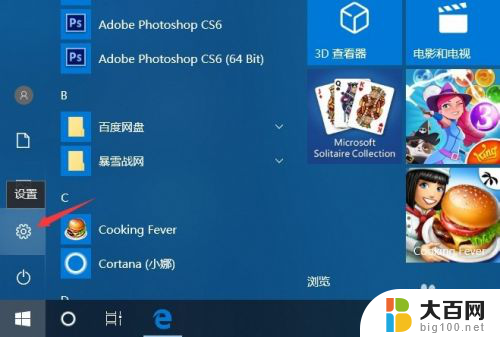
2.进入设置界面后,选择并打开更新和安全,同时,在此界面中用户也可进行系统更新等操作。

3.之后点击恢复,进入电脑的恢复界面。
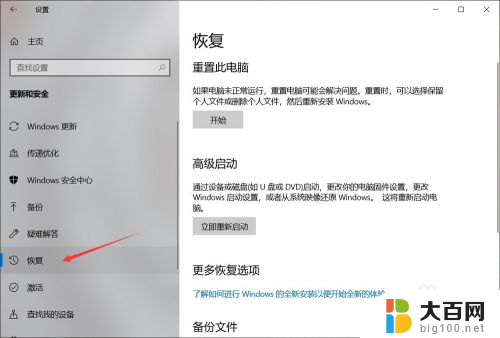
4.进入此界面后,点击重置此电脑下的开始按钮,根据指示完成恢复出厂设置操作。
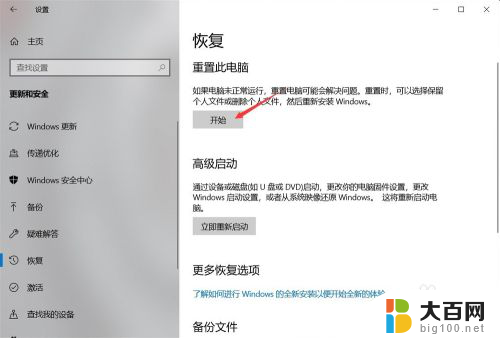
5.点击开始后会出现一个弹窗,询问是进行保留文件还是删除全部内容。前者会保留你非系统盘内的文件,而后者则是删除你硬盘中所有文件,所以在恢复出厂设置之前最好进行文件的备份,以免重要文件丢失。
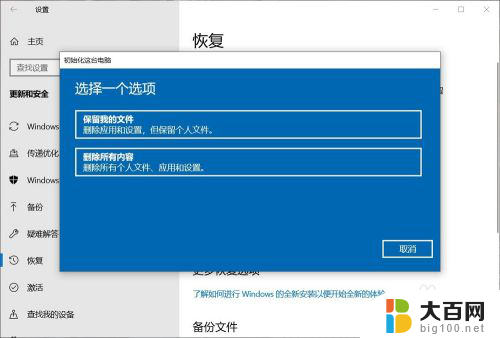
6.之后电脑会进行准备。
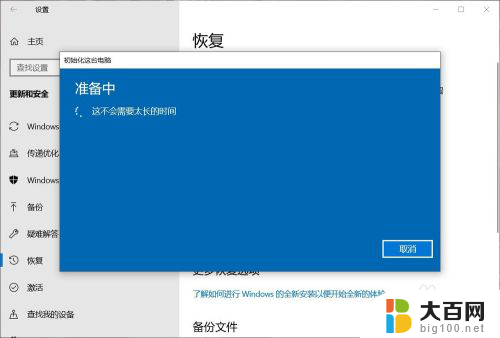
7.如果电脑有多个账户的话,会再让你选择将哪一个账户进行恢复出厂设置。此时只要选择属于你用,打算恢复出厂设置的那一个就行了。
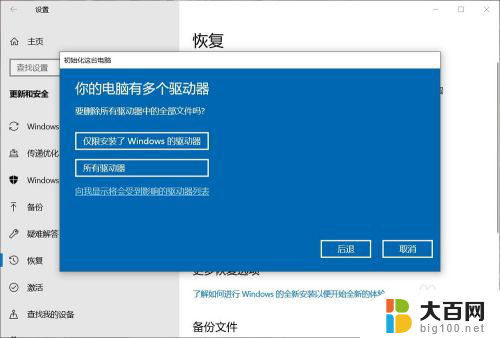
8.最后有两个选项,一个是删除重置主要配置文件,一个是彻底清理。前者较快,目标是只有系统盘。后者较慢,可能会耗时几小时,但可以在回收电脑时使用,以此来删除上一个使用者留下的相关信息。
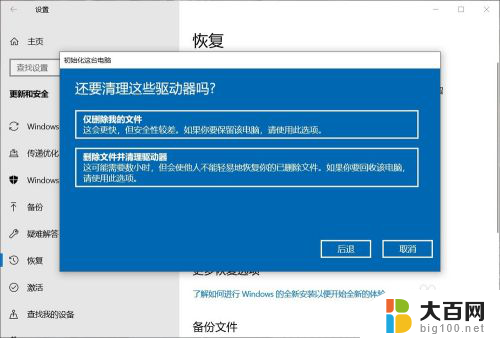
以上就是还原电脑出厂设置的全部内容,如果你遇到了这个问题,可以尝试按照我的方法来解决,希望对大家有所帮助。
还原电脑出厂设置 设置电脑恢复出厂设置的步骤相关教程
- 电脑怎样格式化恢复出厂设置 电脑恢复出厂设置操作步骤
- 笔记本电脑如何恢复出厂设置win10 笔记本恢复出厂设置win10步骤
- 电脑不开机怎么恢复出厂设置 电脑恢复出厂设置会影响硬件设备吗
- 键盘错乱按什么键恢复出厂设置 键盘按键恢复为原始出厂设置的操作方式
- 三星恢复出厂设置方法步骤 三星手机恢复出厂设置教程
- win8强制恢复出厂设置快捷键 怎样将键盘按键恢复到出厂设置
- 老款qcy蓝牙耳机怎么重置 蓝牙耳机如何进行回复出厂设置
- 苹果8恢复出厂设置后怎么激活 怎样重新激活苹果手机
- win10电脑护眼模式怎么设置win10 win10护眼模式设置步骤
- win10系统 默认应用 出现了好多广告 如何修复Win10电脑一直弹出已重置应用默认设置问题
- 国产CPU厂商的未来较量:谁将主宰中国处理器市场?
- 显卡怎么设置才能提升游戏性能与画质:详细教程
- AMD,生产力的王者,到底选Intel还是AMD?心中已有答案
- 卸载NVIDIA驱动后会出现哪些问题和影响?解析及解决方案
- Windows的正确发音及其读音技巧解析:如何准确地发音Windows?
- 微软总裁:没去过中国的人,会误认为中国技术落后,实际情况是如何?
微软资讯推荐
- 1 显卡怎么设置才能提升游戏性能与画质:详细教程
- 2 ChatGPT桌面版:支持拍照识别和语音交流,微软Windows应用登陆
- 3 微软CEO称别做井底之蛙,中国科技不落后西方使人惊讶
- 4 如何全面评估显卡配置的性能与适用性?快速了解显卡性能评估方法
- 5 AMD宣布全球裁员4%!如何影响公司未来业务发展?
- 6 Windows 11:好用与否的深度探讨,值得升级吗?
- 7 Windows 11新功能曝光:引入PC能耗图表更直观,帮助用户更好地监控电脑能耗
- 8 2024年双十一七彩虹显卡选购攻略:光追DLSS加持,畅玩黑悟空
- 9 NVIDIA招聘EMC工程师,共同推动未来技术发展
- 10 Intel还是AMD游戏玩家怎么选 我来教你双11怎么选CPU:如何在双11选购适合游戏的处理器
win10系统推荐
系统教程推荐
- 1 win11怎么关闭新建桌面 Win11任务栏上面的新建桌面操作指南
- 2 win11系统更改键盘快捷键 Windows11系统键盘快捷键修改教程
- 3 win11很多文件打不开 win11文件夹打不开的解决方法
- 4 win11服务在哪开 如何在win11中打开服务
- 5 微信聊天文件在win11c盘哪个位置 怎样找到电脑微信保存的文件
- 6 win11如何打开网络共享设置 Win11轻松分享文件和资料
- 7 win11任务栏底部不合并 win11任务栏怎么调整不合并显示
- 8 win11关机怎么把仍要关机 取消 Win11自动关机怎么取消
- 9 win11文件夹加密 其它用户还是能打开 Win11 24H2共享文档NAS无法进入解决方法
- 10 自定义分辨率 win11 win11如何设置自定义分辨率